
时间:2021-02-16 08:08:31 来源:www.win10xitong.com 作者:win10
大家都知道,我们生活中离不开电脑,在使用电脑的过程可能就会碰到win10底部任务栏怎么换颜色的问题,有不少平时很懂系统相关的网友也许也不知道如何处理。那我们自己要怎么做呢?我们只需要参考这个操作方法:1、首先点击win10电脑桌面左下角的windows徽标,开始菜单。2、在展开的菜单中,点击齿轮状的【设置】图标就搞定了。下面小编就和大家一起来看看win10底部任务栏怎么换颜色的方法方案。
推荐系统下载:笔记本Win10专业版
win10任务栏恢复黑色的方法;
第一步:点击win10电脑桌面左下角的windows logo,开始菜单。
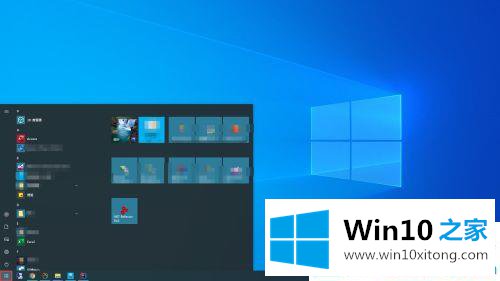
第二步:在展开的菜单中,点击齿轮状的【设置】图标。

第三步:然后进入win10电脑64位系统的【windows设置】界面。
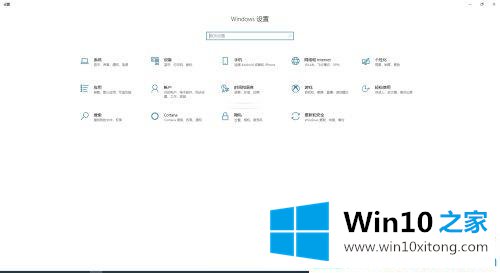
第四步:点击窗口设置菜单中的【个性化】。
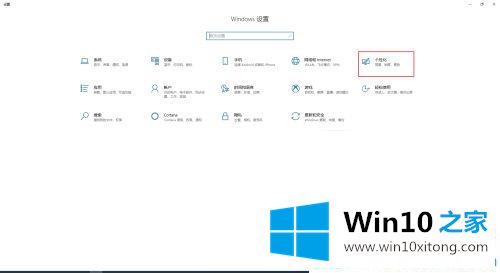
第五步:弹出下图,点击左侧菜单中的颜色。
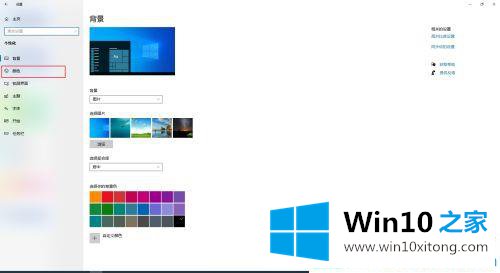
第六步:然后在右边区域找到【windows Color】,用鼠标点击黑色,如果颜色中没有黑色,可以选择自己喜欢的颜色。
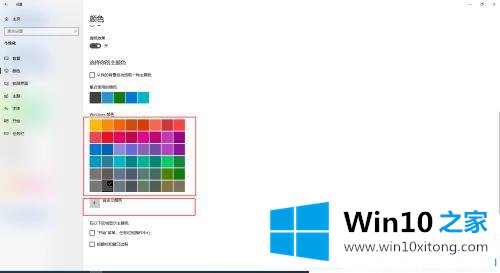
第七步:在界面底部区域,勾选【开始菜单、任务栏、操作中心】。现在win10系统托盘变黑了。
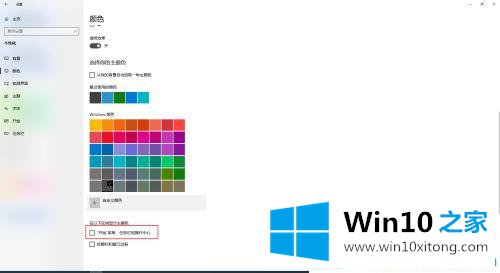

这就是将win10任务栏的颜色恢复为黑色的方法的全部内容。你也可以用这个教程给任务栏一个新的面貌。
上面的教程结合了截图给大家详细的说了win10底部任务栏怎么换颜色的方法方案,通过上面小编介绍的方法很简单的操作一下,即可解决这个问题。